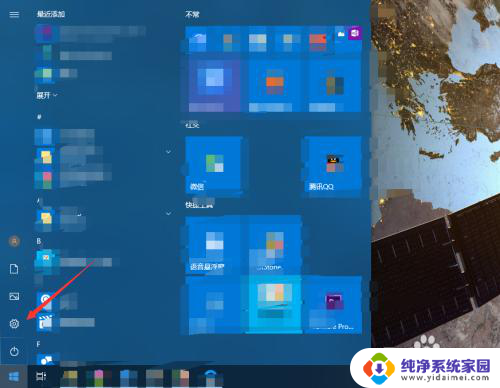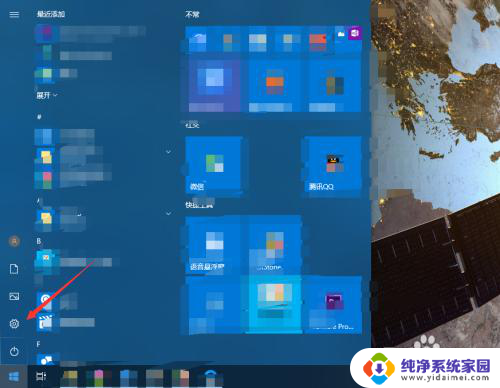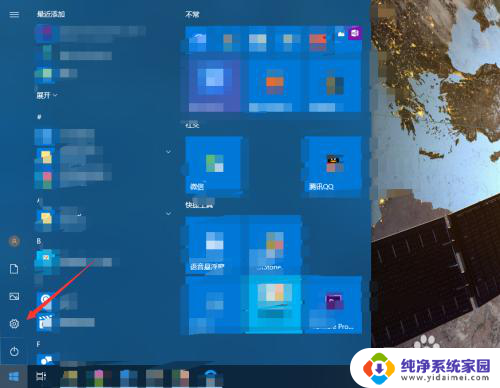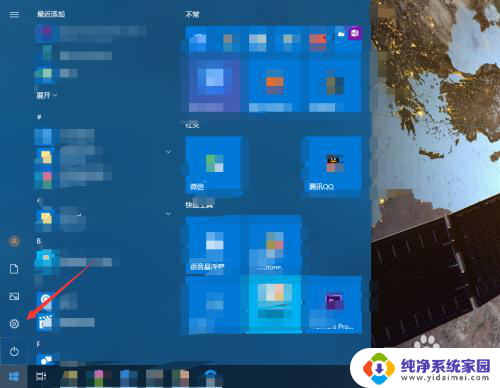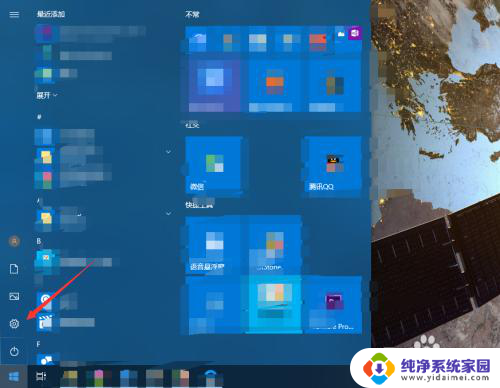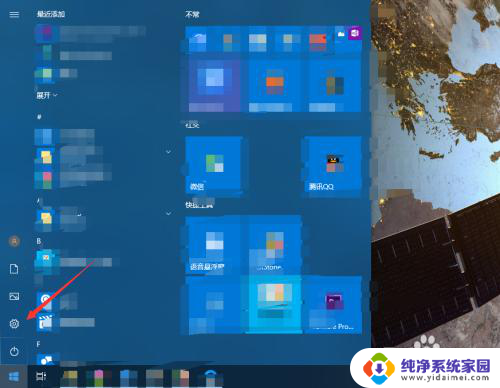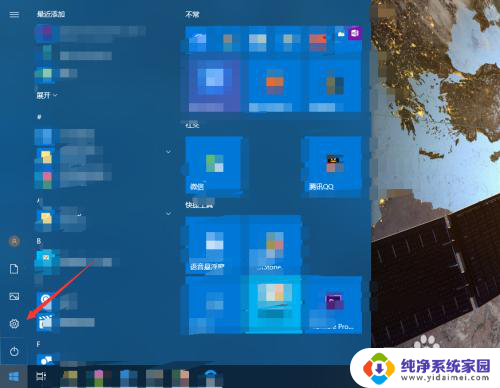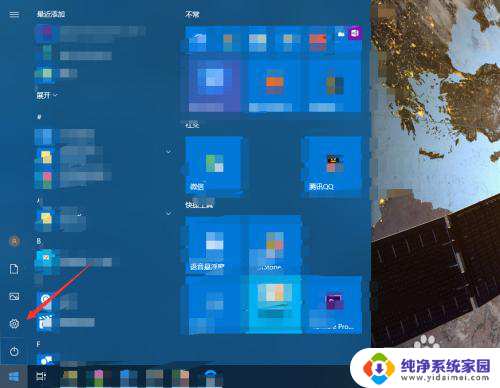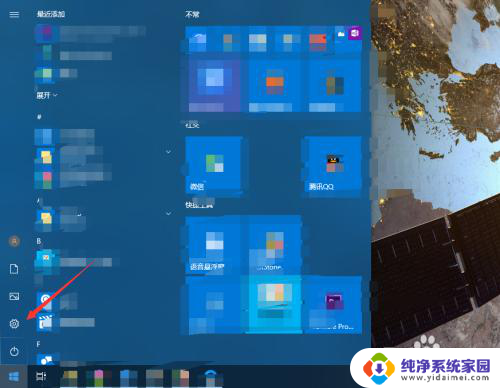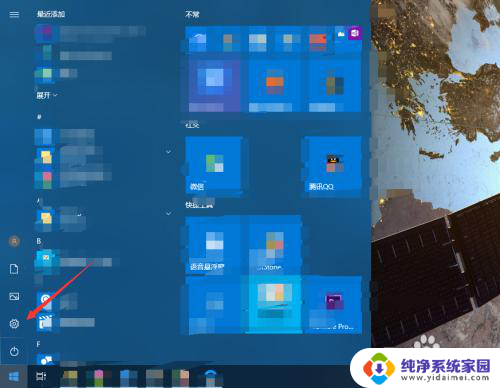怎么去除键盘声音 如何关闭电脑键盘按键声音
更新时间:2024-01-27 09:42:23作者:xiaoliu
在日常生活和工作中,电脑键盘已经成为我们必不可少的工具之一,键盘按键声音有时候却会成为我们的困扰。尤其是在安静的环境下,键盘声音可能会干扰到周围的人,甚至影响自己的注意力和专注力。如何去除键盘声音,让键盘变得更加安静呢?如何关闭电脑键盘按键声音,以提高工作效率和生活品质?接下来我们将为您介绍一些简单实用的方法,帮助您解决这个问题。
具体步骤:
1.点击电脑的开始按钮,选择设置。
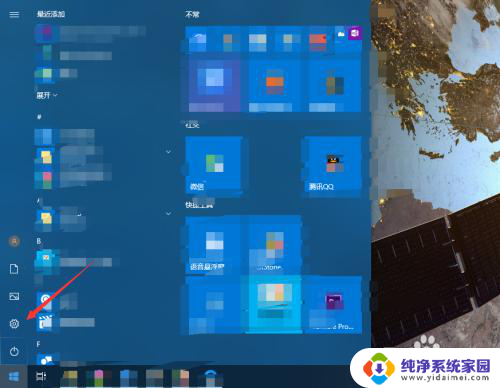
2.进入轻松使用。
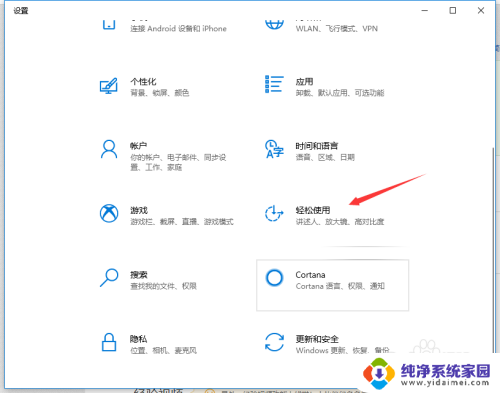
3.点击左侧的键盘。
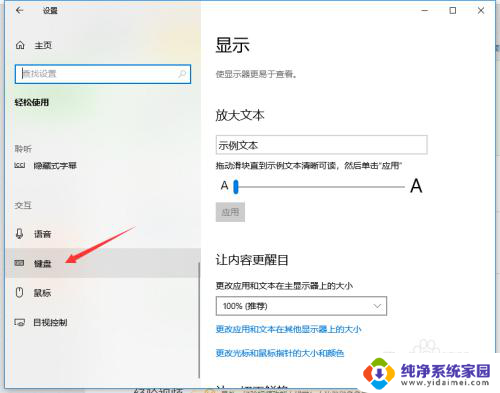
4.如果打开了粘滞键,取消其按键播放声音。
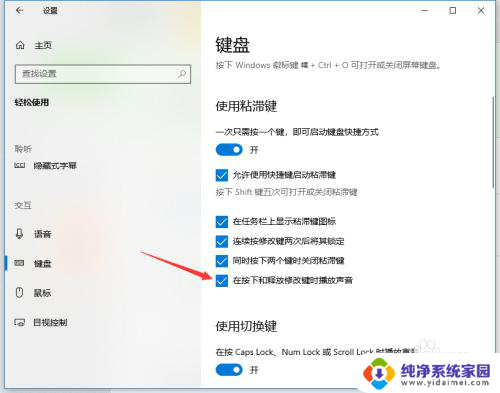
5.若打开了筛选键,取消其按键时发出声音。
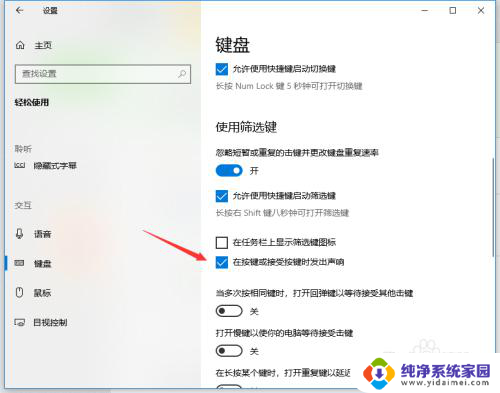
6.关闭图中所示的按钮即可关闭键盘多数的按键声音。
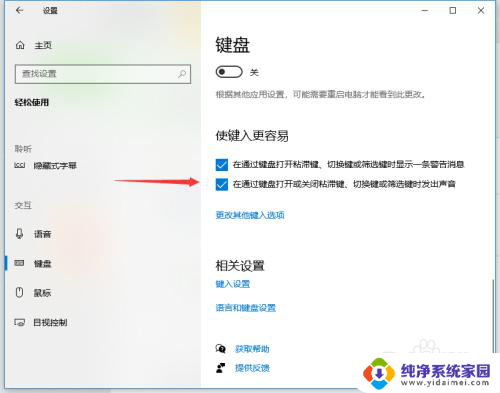
以上就是如何去除键盘声音的全部内容,需要的用户可以根据小编的步骤进行操作,希望对大家有所帮助。